调教Emacs(一)——存活
序
一直以来,各界对编辑器的争论由来依旧。最后都会沦为Emacs vs Vim。这里就不在过多的讨论了。
不管是Emacs还是Vim都是需要一个长期的调教过程。才会让你用的很爽。如果你妄想今天安上他们,明天就变得像魔术师一样的按键。那你洗洗睡吧亲。明天去泡妞别做宅男了。它们会耗费你大量的时间,用那些时间说不定你都可以找一个妹子了。
在我学习使用Emacs的时候,入门资料相当少。有一些写的好的,却又各种Lisp配置。可是要了亲的命了。就想找一个先教我用的爽的,那些各种配置,各种文件能不能先放放。就只是先让我用的爽爽。
我提供了一些基本配置。几乎没有改里面的内容,但是可以用。可能用的不是很爽,但是基本的功能都有了。先用用心里有个谱。然后再去研究高深的使用。
我不会Lisp,所以这些配置最多算我这个工具仔拼凑起来的。
所以,看这系列Blog的亲们。
- 只要安装Emacs 23.3-23.4 (其他版本不知)
- 会git clone
- 知道~/目录
- 不需要会Lisp
就可以开始了。
安装
首先确认你已经安装了Emacs。
然后备份你之前的配置文件
1 | mv ~/.emacs ~/emacs.conf.bak |
然后clone我的配置
1 | git clone git://github.com/iiiyu/.emacs.d.git |
然后你点开你的Emacs,如果他是这样的颜色并且下面没有提示报错的话。恭喜你。我们开始存活在Emacs中吧。
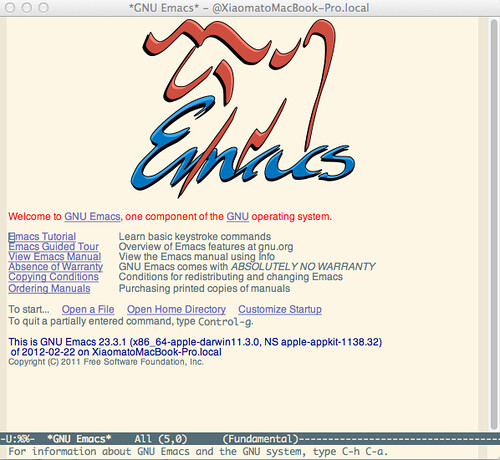
存活
- 启动Emacs 什么都别干
- 阅读Emacs Tutorial(它就再你启动Emacs的那个图片下面第一个,而且如果你的环境是中文的话,它应该是中文的)
科普键位
- 大写字母C == Ctrl
- 大写字母M == command(Mac)or alt(PC)
- C-c == 按住Ctrl不放 然后按c
- M-x == 按住command不放 然后按x
- C-x C-f == 按住Ctrl不放 然后按x(此时可以两个键位都放开)再按Ctrl不放 然后按f 小技巧:你可以按住Ctrl一直不放 分别按x键 f键
- C-M-x == 按住Ctrl和command不放, 然后按x
- RET == 回车
- 高级键位:一般情况下,用Emacs或者Vim的人都会把右边的Ctrl键和Caps Lock键交换位置,这可以大大提高使用Emacs的按键舒适度。强烈建议交换。Mac os在系统设置里面有。Gnome在键盘设置里面也有。Windows据说可以改注册表和软件修改具体要自己google哈。我用的是KBC proker 40%的键盘,硬件就支持了交换。
幸存在Emacs
当你安装好一个编辑器后,你一定会想在其中输入点什么东西,然后看看这个编辑器是什么样子。但Emacs不是这样的,请按照下面的命令操作:
1 | C-x C-f (会在Emacs的底部让你输入你想编辑的文件路径,输入完成以后,Emacs打开一个buffer,然后你就可以再里面尽情的输入文字了。) |
1 | 推荐移动光标方法 |
你能在Emacs幸存下来只需要上述的那8个命令,你就可以编辑文本了,你一定要把这些命令练成一种下意识的状态。恭喜你,你已经在Emacs里面存活了。
调教Emacs(一)——存活